कई उपयोगकर्ताओं के पास एक मल्टीफ़ंक्शन प्रिंटर हैएप्सन, एचपी, ब्रदर, लेक्समार्क आदि घर पर अपने अध्ययन में डब्ल्यू-लैन कनेक्शन के साथ। बेशक, अब ऐसे प्रिंटर पर सैमसंग गैलेक्सी एस 9 के साथ सीधे दस्तावेजों, फोटो आदि को प्रिंट करना संभव है।
लेकिन इसके लिए आपको आमतौर पर सैमसंग गैलेक्सी एस 9 पर एक उपयुक्त प्रिंटर ड्राइवर स्थापित करना होगा या पहले से उपलब्ध प्लग इन में से किसी एक का उपयोग करना होगा।
W-Lan प्रिंटर पर प्रिंट करने के लिए अपना सैमसंग गैलेक्सी S9 सेट करने में आपकी मदद करने के लिए, हमने निम्नलिखित निर्देश लिखे हैं जो आपको सेटअप प्रक्रिया के माध्यम से मार्गदर्शन करेंगे:
सैमसंग गैलेक्सी S9 पर प्रिंटर ड्राइवर स्थापित करें
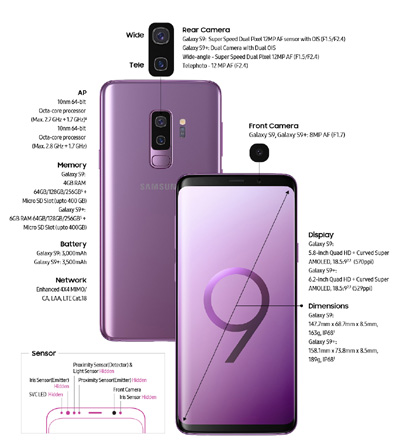
अपने सैमसंग गैलेक्सी एस 9 पर निम्न मेनू पर नेविगेट करें: ऐप मेनू -> सेटिंग्स -> कनेक्शन -> अन्य कनेक्शन सेटिंग्स
निम्नलिखित प्लगइन्स पहले से ही पूर्व कार्य स्थापित हैं:
- Epson
- सैमसंग
- हिमाचल प्रदेश
यदि आपको किसी अन्य प्रिंटर ड्राइवर की आवश्यकता है, तो कृपया दबाएँ"सेवाओं को जोड़ें"। फिर आपको Google Play Store पर भेज दिया जाएगा, जहाँ आप लगभग सभी प्रिंटर ड्राइवर पा सकते हैं। बस आवर्धक ग्लास आइकन का उपयोग करके अपने डिवाइस को खोजें।
आपके द्वारा उपयुक्त ड्राइवर स्थापित करने के बाद, यह ऊपर दिए गए मेनू में दिखाई देता है। आगे की सेटिंग करने या प्रिंटर सेट करने के लिए प्रिंटर ड्राइवर का चयन करें।
सैमसंग गैलेक्सी एस 9 के साथ डब्ल्यू-लैन के माध्यम से प्रिंट करें
बस ऐसा करने के लिए एक दस्तावेज़ या एक तस्वीर, आदि खोलें। प्रारूप को खोलने के लिए उपयोग किए जाने वाले ऐप के आधार पर, निम्नलिखित विवरण थोड़ा भिन्न हो सकता है।
1. "शेयर" या "भेजें" बटन दबाएं (महत्वपूर्ण! प्रिंट नहीं दबाएं, लेकिन यह अजीब लगता है)
2. एप्लिकेशन की सूची के माध्यम से स्क्रॉल करें और अपने प्रिंटर ड्राइवर का चयन करें। Epson के लिए, यह "Epson iPrint" होगा
3. उदाहरण के लिए, और फिर संबंधित प्रिंटर प्रोग्राम के निर्देशों का पालन करें। तैयार!
अब आप जानते हैं कि सैमसंग गैलेक्सी S9 में प्रिंटर ड्राइवर कैसे जोड़ें और फिर उससे प्रिंट करें।